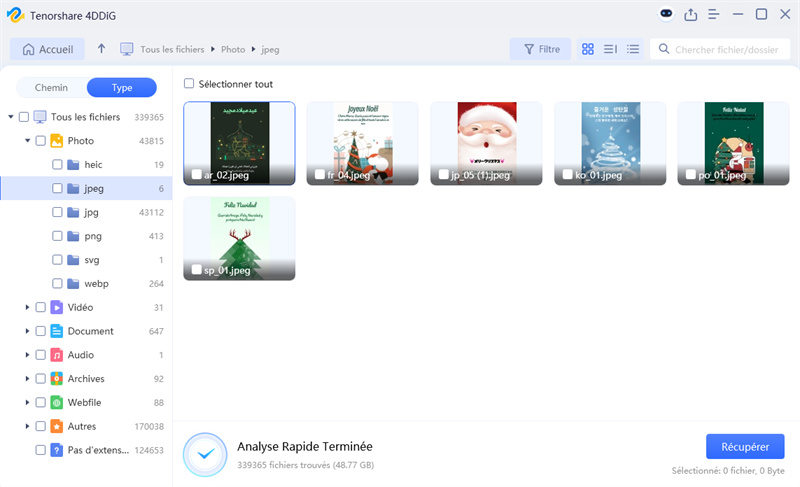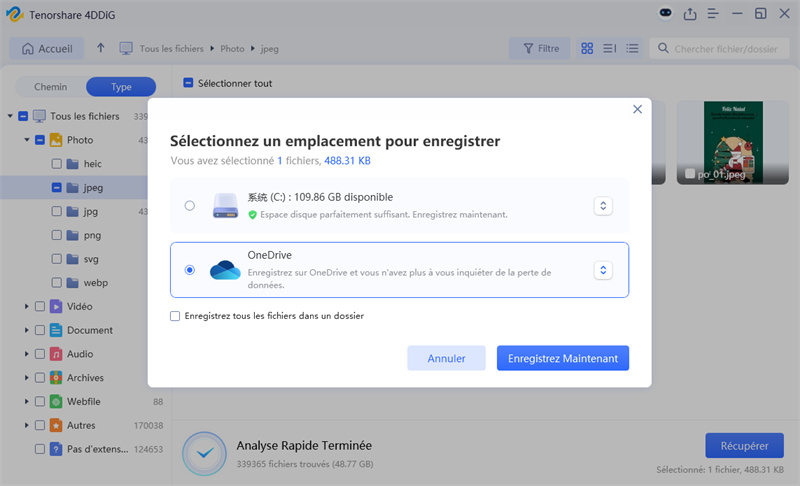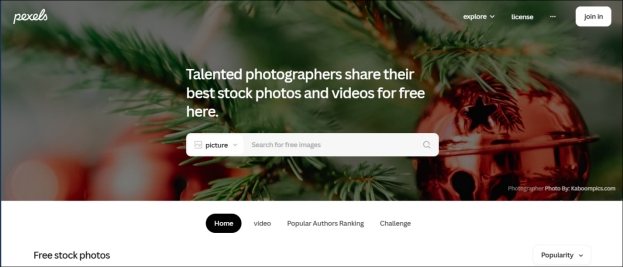4 Façons de télécharger des fichiers VHD et de les récupérer
Explorez 4 façons faciles de télécharger et récupérer vos fichiers VHD. Ne perdez plus vos données, suivez nos conseils pour une récupération réussie.
Rencontrez-vous des problèmes pour accéder à vos fichiers VHD ? Les fichiers VHD sont essentiels pour stocker les données des machines virtuelles, les sauvegardes et la récupération système. Cependant, ils peuvent devenir inaccessibles en raison d'une suppression accidentelle, d'une corruption ou d'une attaque virale, ce qui peut entraîner une perte de données. La récupération des fichiers VHD perdus ou corrompus est donc cruciale pour éviter des dommages permanents. Un VHD (Virtual Hard Disk) contient tout, des fichiers système aux données utilisateur, rendant sa restauration indispensable en cas de problème. Dans cet article, nous vous présentons quatre méthodes efficaces pour Téléchargez des fichiers VHD et apprenez à les récupérer, y compris en utilisant un outil fiable pour une récupération de fichiers VHD fluide et réussie. Commençons !
- Partie 2 : Comment récupérer des fichiers VHD ? HOT
- Méthode 1 : Télécharger depuis le site officiel de Microsoft
- Méthode 2 : Utiliser le Microsoft Evaluation Center
- Méthode 3 : Télécharger via Azure
- Méthode 4 : Télécharger depuis des sources tierces fiables

Partie 1 : Qu'est-ce qu'un fichier VHD ?
Un Virtual Hard Disk (VHD) est un fichier image disque qui imite un disque dur physique. Il peut contenir un système d'exploitation, des fichiers, des dossiers et des partitions de disque. Couramment utilisé dans des environnements de machines virtuelles comme Hyper-V et VMware, un fichier VHD permet d'exécuter plusieurs systèmes d'exploitation sur un seul appareil sans nécessiter de matériel supplémentaire.
Les fichiers VHD sont idéaux pour créer des sauvegardes, tester des logiciels et exécuter des systèmes isolés. Leur portabilité permet de les stocker sur des périphériques externes et de les transférer facilement. Parmi leurs avantages, on trouve un déploiement facile, une sauvegarde efficace et la possibilité de restaurer des instantanés pour récupérer rapidement en cas de panne.
Les fichiers VHD peuvent être corrompus ou supprimés accidentellement. Tenter de les réparer manuellement peut aggraver le problème ou entraîner une perte de données définitive. Il est recommandé d'arrêter immédiatement d'utiliser l'appareil concerné et d'opter pour des outils de récupération VHD fiables pour une restauration sécurisée et efficace.
Partie 2 : Comment récupérer des fichiers VHD ?
4DDiG Windows Data Recovery offre une solution fiable pour récupérer des fichiers VHD perdus ou supprimés, même dans des situations complexes comme une suppression accidentelle, un formatage ou une corruption. Cet outil est particulièrement efficace pour analyser les disques durs virtuels et restaurer les données perdues sans compromettre leur intégrité.
Que vos fichiers VHD aient été perdus en raison de pannes de courant inattendues, de plantages système ou d'erreurs de partition de disque, l'algorithme avancé de récupération de 4DDiG garantit une restauration réussie. Grâce à sa prise en charge de plusieurs systèmes de fichiers comme NTFS et FAT, il permet de récupérer des fichiers VHD sur différents environnements Windows.
Avec 4DDiG, les utilisateurs peuvent facilement restaurer des données de disque virtuel importantes, ce qui en fait un outil indispensable pour les administrateurs système, les développeurs et les professionnels IT confrontés à la perte de données sur des disques virtuels.
- Reconnaît et restaure divers types de fichiers au sein d'un VHD, y compris des documents, images et vidéos.
- Assure l'intégrité des données lors de la récupération pour éviter tout dommage supplémentaire.
- Offre un aperçu des fichiers récupérables avant la récupération finale.
- Compatible avec plusieurs versions de Windows.
Téléchargement Sécurisé
Téléchargement Sécurisé
Étapes pour récupérer des fichiers VHD avec 4DDiG Windows Data Recovery :
-
Lancer 4DDiG et sélectionner le disque
Ouvrez 4DDiG Windows Data Recovery et sélectionnez le disque où les fichiers VHD perdus étaient stockés. Cliquez sur Analyser pour commencer la recherche des fichiers récupérables.
-
Scanner et prévisualiser
L'outil effectuera une analyse approfondie pour localiser tous les fichiers perdus et supprimés. Une fois le scan terminé, vous pourrez prévisualiser les fichiers VHD récupérables à partir de la liste affichée.
-
Récupérer les fichiers VHD
Sélectionnez les fichiers VHD que vous souhaitez récupérer et cliquez sur " Récupérer ". Choisissez un emplacement sécurisé pour enregistrer les fichiers récupérés, en veillant à ce qu'il soit différent de l'emplacement d'origine pour éviter tout écrasement.

Partie 3 : 4 façons de télécharger des fichiers VHD
Il existe plusieurs méthodes fiables pour télécharger des fichiers VHD, que ce soit pour la configuration de machines virtuelles, la sauvegarde ou la récupération du système. Voici quatre méthodes sûres et efficaces pour obtenir ces fichiers de disque virtuel sans difficulté.
Méthode 1 : Télécharger depuis le site officiel de Microsoft
La manière la plus sûre de télécharger des fichiers VHD est de passer par le site officiel de Microsoft. Voici comment procéder :
-
Rendez-vous sur le Microsoft Download Center.
-
Recherchez la version de Windows dont vous avez besoin, comme Windows 7, 10 ou 11.
-
Sélectionnez l'option de téléchargement du fichier VHD dans les résultats de recherche.
-
Suivez les instructions fournies pour télécharger le fichier VHD en toute sécurité.
Cette méthode est idéale pour les utilisateurs qui souhaitent obtenir des fichiers VHD authentiques directement depuis Microsoft, sans risque de malware ou de corruption.
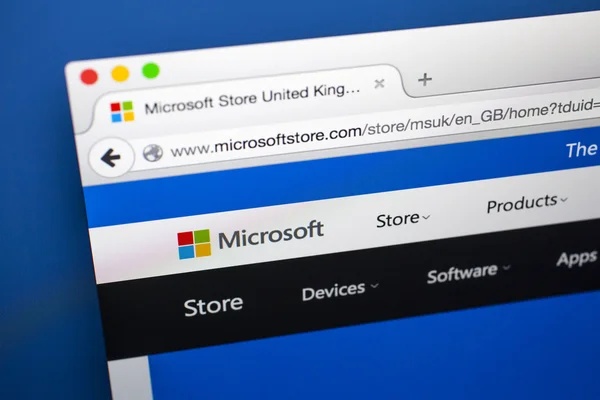
Méthode 2 : Utiliser le Microsoft Evaluation Center
Si vous avez besoin de fichiers VHD pour des tests, le Microsoft Evaluation Center propose des téléchargements gratuits de versions de Windows. Suivez ces étapes :
-
Accédez au Microsoft Evaluation Center. .
-
Connectez-vous avec votre compte Microsoft ou créez-en un si nécessaire.
-
Recherchez la version de Windows souhaitée, comme Windows 10 ou 11.
-
Sélectionnez l'option de fichier VHD et suivez les instructions à l'écran pour le télécharger.
Cette méthode est idéale pour les professionnels de l'informatique et les développeurs qui ont besoin de versions d'essai de Windows pour des tests et des évaluations.
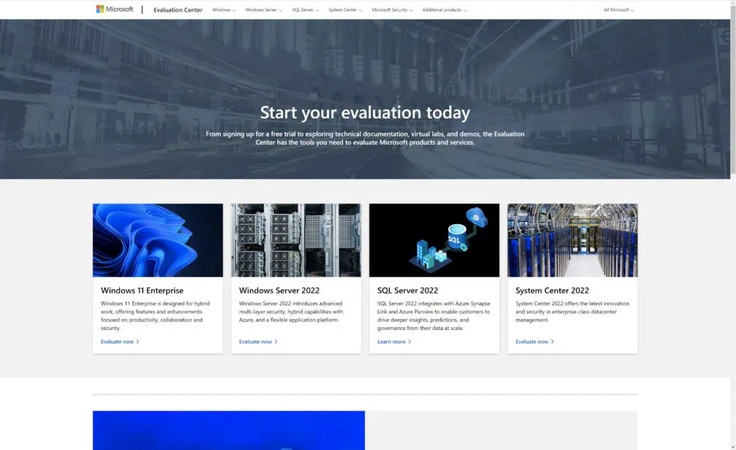
Méthode 3 : Télécharger via Azure
Si vous utilisez Microsoft Azure, vous pouvez facilement télécharger des fichiers VHD à partir des images de vos machines virtuelles. Voici comment procéder :
-
Connectez-vous à votre Microsoft Azure. portail
-
Allez dans Machines virtuelles et sélectionnez la VM contenant le fichier VHD dont vous avez besoin.
-
Cliquez sur Disques, choisissez le disque concerné, puis sélectionnez Exporter.
-
Générez un lien de téléchargement et utilisez-le pour télécharger le fichier VHD sur votre machine locale.
Cette méthode est idéale pour les entreprises et les développeurs qui gèrent plusieurs machines virtuelles sur Azure.
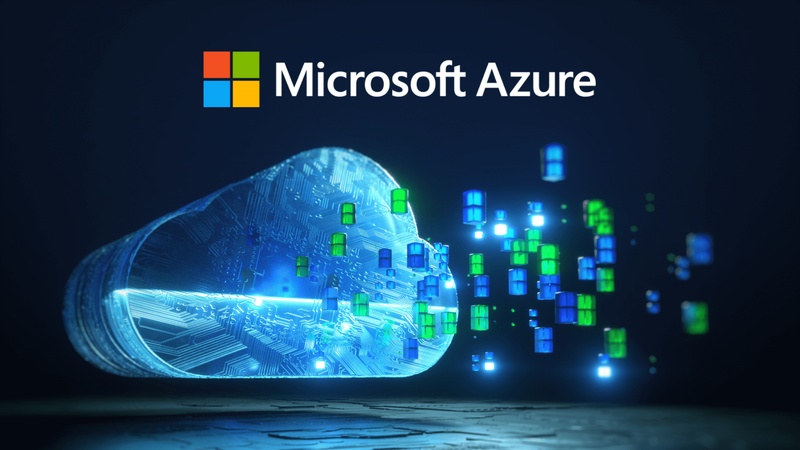
Méthode 4 : Télécharger depuis des sources tierces fiables
Vous pouvez également télécharger des fichiers VHD à partir de sources tierces de confiance lorsque les options officielles ne sont pas disponibles. Voici comment procéder :
-
Visitez des sites réputés comme : TechNet , Les forums MSDN Ou d'autres dépôts de logiciels de confiance.
-
Recherchez le fichier VHD spécifique dont vous avez besoin, comme un système d'exploitation Windows ou des sauvegardes VHD.
-
Vérifiez la crédibilité de la source et consultez les avis des utilisateurs.
-
Téléchargez le fichier VHD et analysez-le avec un logiciel antivirus pour vous assurer qu'il est sûr.
Cette méthode est particulièrement utile si vous avez besoin d'anciens fichiers VHD ou de versions spécifiques non fournies par Microsoft.
FAQ
Q1 : Quels sont les meilleurs outils de récupération VHD ?
Il existe plusieurs excellents outils de récupération VHD, mais 4DDiG Data Recovery se distingue par sa facilité d'utilisation et son efficacité. D'autres bonnes options incluent DiskInternals VMFS Recovery et EaseUS Data Recovery Wizard.
Q2 : Puis-je convertir un VHD en VHDX ?
Oui, vous pouvez convertir un fichier VHD en VHDX en utilisant Hyper-V Manager. Ouvrez Hyper-V Manager, sélectionnez votre fichier VHD et choisissez l'option "Convertir".
Q3 : Quelle est la différence entre VHD et VHDX ?
VHD prend en charge jusqu'à 2 To de stockage. VHDX prend en charge jusqu'à 64 To et offre de meilleures performances ainsi qu'une protection accrue des données.
Conclusion
La récupération et le téléchargement de fichiers VHD sont essentiels pour éviter la perte de données, notamment lors de l'utilisation de machines virtuelles. 4DDiG Data Recovery est une solution efficace et facile à utiliser pour restaurer en toute sécurité des fichiers VHD perdus ou corrompus. Grâce à ses fonctionnalités avancées et à ses performances fiables, 4DDiG se démarque comme le meilleur choix pour la récupération de VHD. Téléchargez 4DDiG dès maintenant pour protéger et récupérer vos données critiques sur disque virtuel en toute simplicité.
Articles Liés
- Accueil >>
- Récupérer Fichiers >>
- 4 Façons de télécharger des fichiers VHD et de les récupérer